Как скопировать с яндекса на компьютер
В эпоху быстрого интернета многие предпочитают смотреть видеоролики в Сети, не скачивая их себе на компьютер. Существует множество видеохостингов, среди которых наиболее популярны Youtube и Яндекс.Видео. Тысячи гигабайт видеороликов выгружаются каждый день пользователями интернета. И все это доступно одним кликом мыши.
Но что если вы решили скачать видеоролик на ПК и показать его друзьям на смартфоне или планшете? Да и вообще задумали сохранить видео для дальнейшего просмотра? Как скачать видео с Яндекса на компьютер наиболее простым способом?
Различные способы сохранения видеороликов на ПК
По сути, решить вопрос скачивания видеоролика из Сети можно четырьмя способами:
- с помощью Download Master,
- благодаря программам-сейверам,
- с помощью расширений (плагинов) для браузера,
- используя специальные сервисы.
Первые три способа требуют установки на ПК дополнительного софта. Что же касается специальных сервисов, то скачать видеоролик с Яндекса можно в несколько кликов.
Сохраняем видео с Яндекса при помощи Download Master
Download Master, пожалуй, является самым популярным загрузчиком, поддерживающим многопоточность, автоматическое продолжение загрузки при обрыве связи и многое другое. Причем у большинства пользователей этот загрузчик уже имеется в наличии. Если у вас нет Download Master, то с помощью поисковика находим установочный файл и ставим программу на ПК.
Далее заходим на Яндекс.Видео и выбираем любой понравившийся видеоролик, который требуется скачать.


Открываем Download Master и кликаем вверху по кнопке «Добавить».

Программа автоматически подхватывает скопированную в буфер обмена ссылку и предлагает «Начать закачку». Кликаем по этой кнопке и ждем окончания процесса загрузки.
Скачивание видео с Яндекса с помощью сервисов
В интернете существует много сайтов, позволяющих сохранить ролик с видеохостинга. Но наиболее популярным и эффективным является сервис СейвФром.Нет, который помимо скачивания роликов с Яндекса позволяет сохранять видео с Ютуба, Vimeo и других видеохостингов.

После нескольких секунд откроется список доступных расширений и битрейтов. Выбираем что вам по душе и кликаем по расширению файла.

Через пару секунд начнется загрузка файла (в Google Chrome) либо браузер предложит сохранить видеоролик в папку.

Использование сейверов при скачивании видео
Для удобства миллионов пользователей разработчики придумали специальные программы, именуемые сейверами (от англ. save – «сохранение», «сохранять»). Эти программы упрощают жизнь пользователей, которые каждый день скачивают файлы с видеохостингов.
К примеру, среди сейверов очень популярен DownloadHelper. Он автоматически встраивается в ваш браузер, будь то Опера, Хром или Файрфокс. После того как вы запустите видеоролик, DownloadHelper распознает его и автоматически выдает вам ссылку, по которой вы сможете сохранить ролик на свой ПК. Помимо скачивания видео, эта софтина может распознавать и аудиофайлы.
Более подробно с работой вышеуказанной программы можно ознакомиться с помощью этого видео:
Сохранение видео с помощью плагинов браузера

Скачивать из хранилища можно как отдельные файлы, так и целые папки. Доступ к ресурсам осуществляется с помощью специальной ссылки, созданной владельцем Диска.
Вариант 1: Отдельные файлы

Вариант 2: Скачивание папки

Внутри папки можно выбрать любой файл и скачать его отдельно.

Вариант 3: Видеофайлы

Теперь вы знаете, как скачать по полученной ссылке документ, видео или архив с файлами. Как видно, все процедуры предельно понятны и не требуют каких-либо сложных действий.

Отблагодарите автора, поделитесь статьей в социальных сетях.

Помогла ли вам эта статья?
Еще статьи по данной теме:
Простенькая статья для лузеров. В интерфейсе все и так интуитивно понятно где что нажимать. Другой момент, само удобство работы с этим всем. Если сравнивать к примеру с маил облаком, яндекс по удобству и скорости операций даже на половину не подбирается к маил. Говорю как пользователь практически почти каждый день сталкивающийся с облаками включая яндекс.
Поскольку вы каждый раз сталкиваетесь с работой с облаками, то, естественно, вам будет проще сориентироваться в новом сервисе. У пользователя, который в первый раз столкнулся с Яндекс.Диском, может возникать масса вопросов, на которые наш сайт и стремится ответить.
Андрей, могу посоветовать только открыть папку кликом по ней и скачивать отдельные файлы, но это в том случае, если вы пытаетесь скачать ее с чужого диска. Еще есть вариант сохранить ее к себе в учетную запись, только не забудьте, что на Вашем Диске должно быть достаточно места.
Если же папка лежит в вашей учетке, то не вижу причин для подобной проблемы. Возможно, нужно установить приложение и оно автоматом синхронизирует все файлы.
P.S. Цитата: Опубликованную папку можно скачать на компьютер в виде архива, если ее размер не превышает 50 ГБ.
Что то не загружает видео более 5 гб пишет что загрузка прервана
А сколько будет к диск с полтора ГБ?Интернет слыбй
Как скачать папку из папки на которую прислали ссылку?
Если к папке предоставлен доступ по ссылке (вероятнее всего, в вашем случае так и есть), вы можете зайти в нее, выбрать необходимую директорию и скачать ее к себе на компьютер.
Как скачать видео файл из Яндекс Диск в Хранилище Mega?
Людмила, напрямую скачать из одного облачного хранилища (Яндекс) в другое (Мега) не получится, в любом случае сначала нужно качать на компьютер, а затем отправлять в другое облако. Еще один вариант: если у вас на жестком диске есть папка Mega (и установлен клиент сервиса), то с Яндекс Диска можно скачать в нее, а затем просто дождаться синхронизации данных, после которой ваш видеофайл окажется в облаке.
Приложения, кроме браузера, какие можно использовать?
Если закачка прервалась и закачана только часть файла. Как возобновить?
Скачиваю с нуля Я-диск, создаю с нуля аккаунт, пытаюсь с сайта скачать файл. Надпись : Превышен лимит скачивания и т.д. Ссылки не сохраняются, программа предлагает войти в аккаунт и все по кругу. В интернете полно рекомендаций по старой форме Я-диска, но они не работают уже давно! Даже техподдержка ничем не помогла.
Валерий, по поводу лимита скачивания, здесь все понятно. Это ограничение сервиса. Впрочем, ответьте на вопрос: вы пытаетесь скачать файл с чужого аккаунта? Или со своего?
А с программой могут быть проблемы из-за брандмауэра (фаервола) или из-за блокировок сервисов Яндекса, если вы находитесь на территории Украины. Приложение попросту не может подключиться к серверу, отсюда и такое поведение. Попробуйте воспользоваться VPN или настройкой прокси в самой программе. Если требуется инструкция, то пишите сюда, поможем.
Благодарю за ответ! Нахожусь в Люберцах, скачиваю со своих аккаунтов. Например, из трех выложенных файлов грузится один, примерно 1 Гб, тут же освобождаю место и пытаюсь скачать второй, но .. лимит. Спасибо, попробую в настройках еще поковырять.
Анастасия, здравствуйте. Фотографию нужно скачать на телефон и, возможно, поместить в галерею (хотя это уже необязательно). В мобильном приложении (если оно у вас установлено на телефоне) делается это по тому же алгоритму, что в и на компьютере, как описано здесь в статье. Как вариант, можно скачать фото и с компьютера, а затем поместить его на телефон.
Как скопировать и передать с моего айфона на другой ссылку на сайт
Здравствуйте, Андрей. Почистите куки и кеш в браузере. Должно помочь.
Спасибо Вам за отзывчивость, но вопрос решил другим способом. В фаерфоксе у меня стоял аддон, который якобы блокирует нежелательные контенты в целях безопасности, вот ему почемуто и не понравился яндекс диск. Снес аддон и все заработало.)
в мобилке на иос запросто ссылка закачалась, а вот в компе в фаерфоксечерез VPN (я на украине) ссылка ну никак не хочет скачиваться
Привет всем! Проблема с диском.Мне нужны файлы,но на яндиске такая инфа превышен лимит скачивания.Нажимаю кнопку сохранить и скачать выбрасывает на авторизацию и всё на этом.Яндиск стоит.
Добрый день! Мне прислали ссылку на архивный объемный (3Гб) файл, хранящийся на Яндекс.Диске с расширением RAR. Просмотреть файл в браузере мне Яндекс.Диск не позволяет, просит скачать на компьютер. Но скачивание только как Word документ, который также нет возможности открыть из-за объема. А мне необходимо загрузить фотографии. При нажатии правой кнопки мыши по папке нет возможности разархивировать. Что делать?
Здравствуйте, Ирина. Уточните, что происходит после скачивания? В каком формате Вы получаете файл (архив) и как пытаетесь его открыть? Пришлите скриншот папки со скачанным архивом
Здравствуйте! мне прислали ссылку на яндекс диск с видео,скачала на компьютер,а вот с компьютера на флешку не скачивается,пишит что большой объем файла. Флешка на 32Гб,видео 4 весит. Как быть?((
Здравствуйте, Ольга. Вероятно, причина в том, что файл весит немного больше 4 Гб, а Ваша флешка отформатирована в системе FAT32, на которую нельзя копировать файлы более 4 Гб. Чтобы сбросить бОльшее виде, нужно отформатировать флешку в NTFS, и эта процедура уничтожит все имеющиеся на ней данные, поэтому предварительно скопируйте их на компьютер.
Как скачать по частям? в вин10х
Никак. Если возникают проблемы со скачиванием объемного файла стандартным способом, сохраните его на свой Яндекс.Диск и скачайте на ПК через синхронизацию хранилища.
Если возникают какие-то проблемы со скачиванием — большая вероятность того, что неполадки на стороне пользователя, а не у Яндекс.Браузера (при условии, что в этот раз вы снова им пользовались). Решений у этой проблемы немного, и часть из них была озвучена выше — использование сторонних приложений, умеющих докачивать, проверка интернет-соединения. Также можете проверить установленные расширения, которые могут мешать загрузке, например, ВПН или что-то другое. Быть может, дело вообще в компьютере и на ПК не хватает места, чтобы сохранить файл.
Раз уж используете Яндекс.Диск, установите клиент на ПК чтобы скачать файл не через браузер, но это, конечно, не решение проблемы. Больше я вам ничего предложить не могу, по идее, что-то из вышеперечисленного должно помочь.
Скачала по присланной ссылке с Я.Д. файлы, они в формате DVD и ещё там непонятные файлы, которые не открываются. Очень надо сделать себе видео на компьютер из этого материала, но Movavi не принимает . Это значит, что файлы защищены от копирования? И нарезать для себя куски и смонтировать видео не получится?
Здравствуйте, Татьяна. Сделайте скриншот папки с этими файлами и прикрепите к следующему своему комментарию.
Здравствуйте. Кто подскажет как можно скачать видео в определенном качестве? Видео файл загружен в максимальном качестве 1080, а мне нужно скачать в 480, возможно ли это или придется качать весь, а это 4,5 гига? Для просмотра в он-лайн можно выбрать необходимый вариант, для закачки не нашла возможности выбора
Спасибо за ответ. Как и чем уменьшать видео знаю, но не хотелось качать громоздкие файлы. Просматривать видео он-лайн не удобно по некоторым причинам, но качать несколько огромных файлов, при моей скорости интернета, еще хуже.
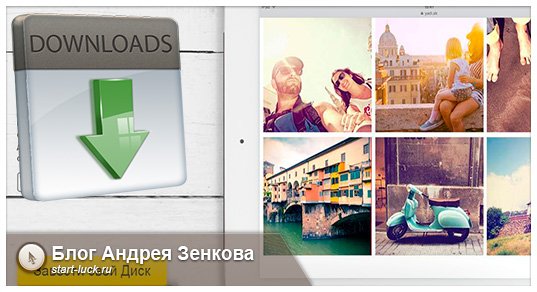
Поэтому, сегодня я дам вам пошаговую инструкцию. В подробностях расскажу как скачать с Яндекс Диска, загрузить на него файлы, опишу основные преимущества и подскажу как им пользоваться максимально эффективно.
Несколько полезных рекомендаций
Вы наверняка знаете, что Яндекс Диск можно установить на телефон, компьютер, пользоваться им онлайн, а с недавних пор еще и устанавливать на Умные телевизоры. Я настоятельно рекомендую вам всегда иметь под рукой все важные документы и для того скачать программу и установить ее на все устройства.
Лежа на диване вы можете спокойно скинуть фильм на Яндекс Диск и даже не вставая запустить его на телевизоре! Это удобно.
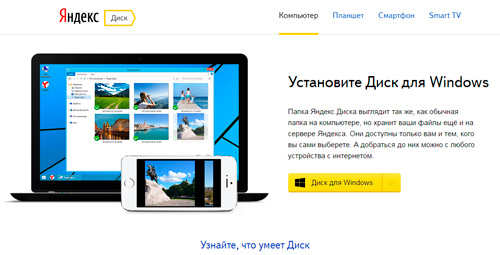
Я уже забыл что такое копировать документы на флешку. Недавно делал загранпаспорт и нужно было распечатать один документ. Предварительно я скинул его на Яндекс Диск, пришел к девушке с принтером, скинул ей Вконтакт нужный файл и через минуту все было готово.
Или у одного моего знакомого фотографа полетел съемный диск со свадебными фото. Что делать? Посылать аппаратуру в Москву для восстановления. К сожалению, ближе найти специалиста не удалось. А ведь он мог сразу же спокойно скинуть все картинки на Яндекс Диск и вообще не расстраиваться из-за поломки.

Нередко возникают споры. Не буду приводить сейчас аргументы и доказательства, но знайте: «Это действительно правда. Облачные хранилища – это единственное на сегодняшний день место, где с вашими файлами точно ничего не может произойти: они не сгорят случайно, внезапно не сломаются, таинственно не исчезнут и даже не пропадут бесследно. С ними ничего не случится.
Даже если на сервере случится какой-то коллапс, специалисты мгновенно все восстановят. Это будет не ваша проблема. На мой взгляд существенное преимущество.
Чтобы зайти в онлайн сервис достаточно только завести электронную почту на Яндексе, ввести пароль и логин и все. Если боитесь взлома или утери, могу предложить вам прочитать статью о том, как придумываются и где хранятся самые сложные пароли.
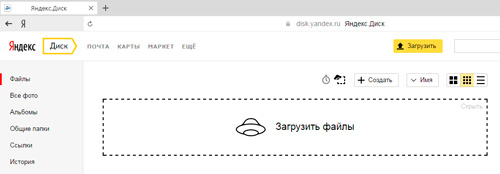
Ненамного сложнее будет установка программы на ПК и приложения на телефон.
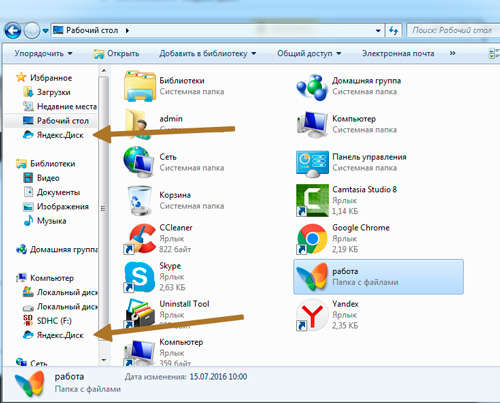
Онлайн сервис: как получать ссылку и скачивать
При помощи кнопки «Создать» в верхней части панели управления, я уже добавил новую папку и даже загрузил туда несколько фотографий. Теперь, выйдя на главный экран и нажав на эту папку, в правой части появится возможность получить ссылку на этот архив.
Перетяните ползунок, скопируйте ссылку и отправьте ее другу. В этом случае он сможет скачать все фото одним архивом. Это очень удобно. Сейчас покажу.
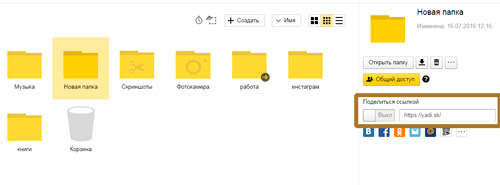
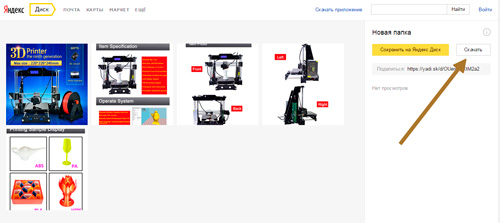
Готово. Архив загрузился.
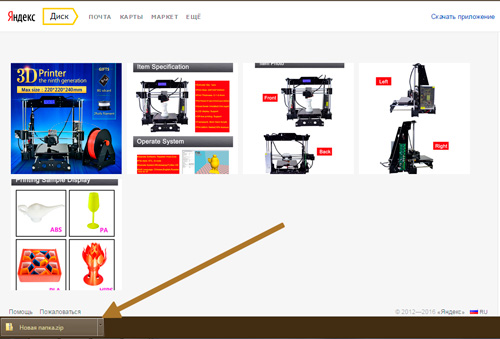
Можно отсылать по одной фотографии. Кликаете на нее, щелкаете по ползунку, открывая доступ к картинке, копируете ссылку и отправляете ее по почту или в социальных сетях.
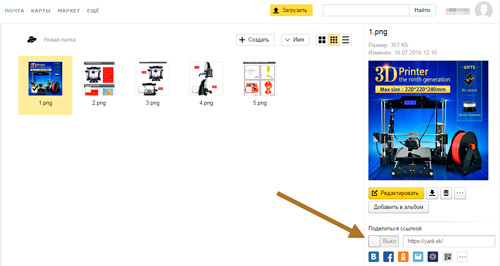
Можно выделить сразу несколько фотографий и создать из них новый альбом, если не хотите, чтобы друзья видели все рисунки.
Вот и все. С онлайн сервисом разобрались. Кстати, если не поняли что за фотографии были приведены для этой публикации – это фотки с Aliexpress. 3D принтер . Благодаря ему можно создавать модели, игрушки, детали и многое другое. Например, одна моя знакомая недавно начала изготавливать удивительные браслеты по своим собственным эскизам. Просто делает интересные бусины и нанизывает их на основу.
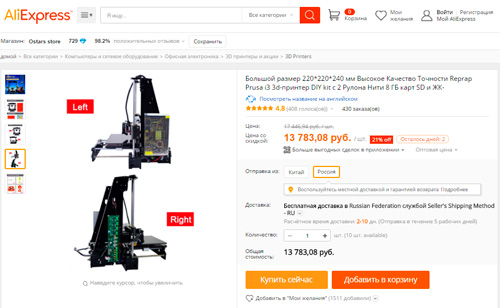
Программа
При помощи программы получить ссылку, да и пользоваться программой вообще проще простого. Открываете ее, как обычный съемный диск, добавляете папку, файлы, документы или видео, нажимаете правую кнопку мыши и выбираете: «Яндекс Диск» скопировать публичную ссылку.
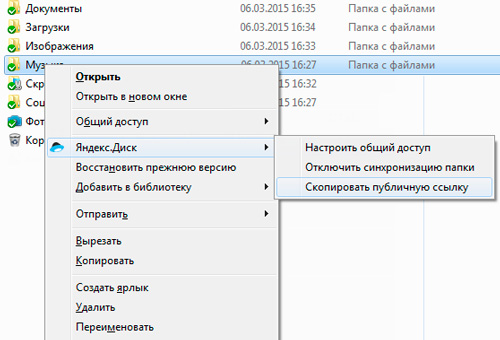
Получатель, которому вы посылаете ссылку по почте или любой другой мессенджер открывает ее в браузере и качает документ.
Приложение
Ну и наконец приложение Яндекс Диск для мобильных устройств.
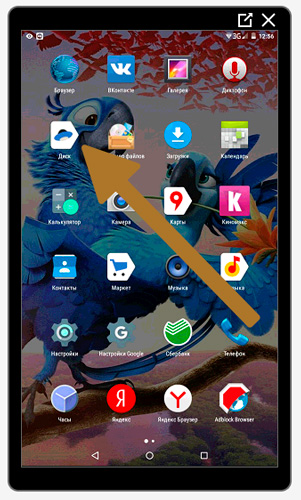
Вот так оно выглядит.
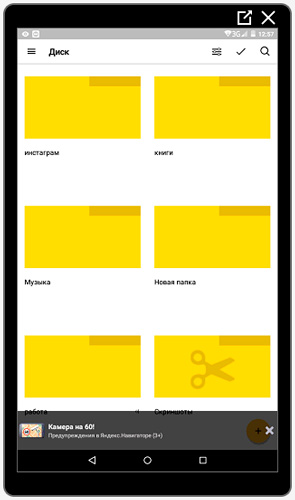
Нажимаете на галочку, в верхней части экрана.
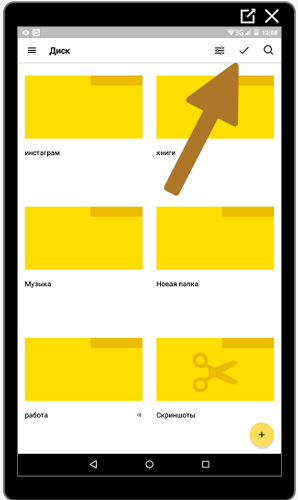
Выбираете папку, которую собираетесь отослать. Теперь нажимаете на рогатку, справа от самолета, все в той же верхней панели.
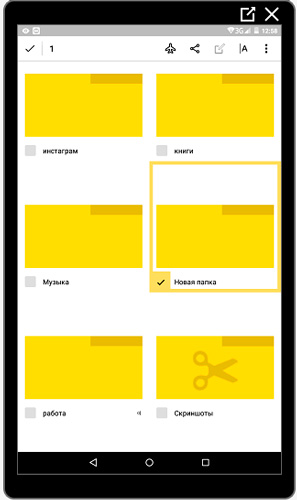
Вы можете послать ссылку по почте, в Вайбер, Вконтакт и т.д. Будьте внимательны. Вы посылаете не файл, а только ссылку, которую нужно будет залить в браузер и уже оттуда качать документ.
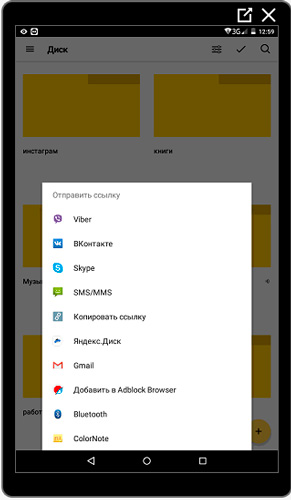
Вы можете также зайти в саму папку и выбрать несколько файлов.
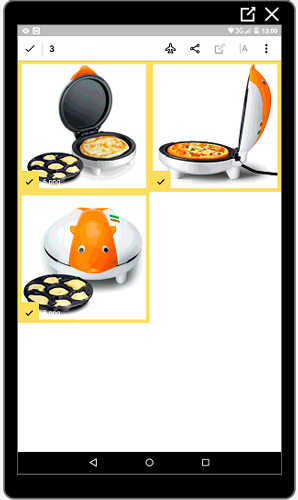
В качестве примера я использовал картинки [urlspan]печи, в которой моментально можно готовить вкусные завтраки[/urlspan] для всей семьи: пиццу, интересные тосты, омлеты и многое другое.
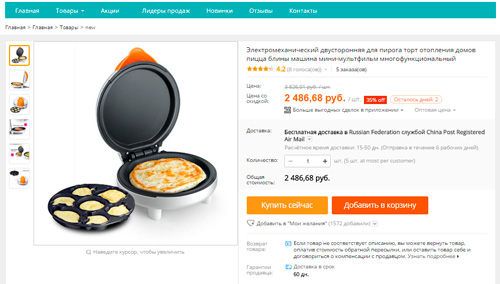
[urlspan][/urlspan]
Что делать, если превышен лимит скачивания
Какие сложности могут поджидать вас при использовании Яндекс Диска? Рекомендую посмотреть видео о том, что делать если превышен лимит скачивания. Это довольно редкое явление, но всякое бывает. Заодно научитесь значительно быстрее скачивать файлы большого размера.
Если вы хотите скачивать через Диск игры, то могу порекомендовать вам прочитать статью о том, какой программой пользоваться для монтирования образа диска. Еще, вскоре я напишу публикацию о том, как записать загрузочный диск с образа. Так что, подписывайтесь на рассылку и не пропускайте ничего важного.

Облачный сервис Яндекс Диск популярен у многих ввиду своего удобства, поскольку он позволяет безопасно хранить информацию и делиться ей с другими пользователями. Скачивание файлов из этого хранилища – предельно простая процедура, не представляющая никаких сложностей, однако те, кто с ней еще не знаком, в этой статье смогут найти необходимые инструкции о том, как скачать с Яндекс Диска на компьютер разные файлы.
Загрузка файла
Загрузка папки
Если ссылка указывает не на отдельный файл, а на папку с файлами, то при клике по ней папка откроется в окне, позволяя вам увидеть список находящихся в ней файлов. Вы также можете либо сохранить ее в своем облачном хранилище, либо скачать архивом на жесткий диск.
Загрузка видеофайлов
Ваш друг отправил вам ссылку на интересный видеоролик. При клике на нее видео откроется в новом окне. И в этом случае, как и в предыдущих, вы можете либо просмотреть его, либо скачать в облачное хранилище или на ПК.
Теперь Вы знаете, как скачать по полученной ссылке документ, видео или архив с файлами. Как видно, все процедуры предельно понятны и не требуют каких-либо сложных действий.
Как можно скачивать видео с любых сайтов
Необходимость скачать видео может возникнуть у каждого пользователя. Некоторые хотят делать собственные нарезки, в то время как другие просто загружают ролики для того, чтобы в любое удобное время посмотреть их в тихой и уютной обстановке без какой-либо рекламы, зависаний из-за медленного интернета и прочих проблем. К сожалению, практически ни один современный видеохостинг так и не пришел к тому, чтобы предоставить пользователям возможность напрямую скачивать видео без какого-либо дополнительного софта, поэтому приходится использовать дополнительные программы.

Одной из наиболее удобных программ данного типа является утилита под названием SaveFrom. Утилита позволяет буквально в пару кликов скачивать с хостингов как ролики, так и отдельно загружать музыку в них, а помимо этого у пользователя всегда есть возможность выбрать наиболее оптимальное качество.
Создание ссылки на скачивание файла с Яндекс Диска
Одним из преимуществ использования Яндекс Диска является возможность поделиться файлом или папкой, которые размещены в Вашем хранилище. Другие пользователи смогут сразу сохранить их у себя на диске или загрузить на компьютер.
Получить ссылку на конкретное содержимое своего хранилища можно несколькими способами. Выбор будет зависеть от того, загружен нужный фал на диск или нет, а также наличия на Вашем компьютере программы этого сервиса.
Способ 1: В момент размещения файла в «облаке»
Способ 2: Если файл уже в «облаке»
Способ 3: Программа Яндекс Диск

В специальном приложении для Windows также предусмотрена возможность делиться содержимым хранилища. Для этого Вам следует перейти в папку «облака», открыть контекстное меню нужного файла и нажать «Яндекс.Диск: Скопировать публичную ссылку».
Внимание! Для выполнения этих действий должна быть включена синхронизация.
Как убрать ссылку

Если Вы хотите, чтобы больше никто не получал доступ к файлу или папке на Вашем Яндекс Диске, то эту функцию можно отключить. Для этого следует просто поставить ползунок в положение «Выкл» и подтвердить действие.
Для всего, что хранится на Яндекс Диске, можно быстро создать ссылку и сразу же ею поделиться любым доступным способом. Делать это можно как со вновь загружаемым файлом, так и с теми, что уже есть в хранилище. Подобная функция предусмотрена и в программной версии данного сервиса.
Читайте также:


